안녕하세요, 트레이더 여러분! 오늘은 메타트레이더 5에서 활용할 수 있는 InTradePanel에 대해 소개해드릴게요. 이 패널은 수동 거래를 위한 훌륭한 도구입니다.
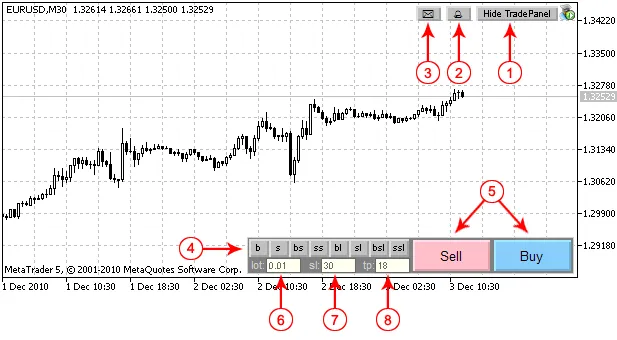
그림 1. 제어판 항목 (모드 1)
제어판 항목
- 1. 패널 표시/숨기기 버튼
- 2. 이익 실현 또는 대기 주문이 실행될 때 소리 활성화/비활성화
- 3. 이익 실현 또는 대기 주문이 실행될 때 이메일 전송
- 4. 주문 유형:
- "b" - 시장 매수
- "s" - 시장 매도
- "bs" - 매수 스탑 대기 주문
- "ss" - 매도 스탑 대기 주문
- "bl" - 매수 리미트 대기 주문
- "sl" - 매도 리미트 대기 주문
- "bsl" - 매수 스탑 리미트 대기 주문
- "ssl" - 매도 스탑 리미트 대기 주문
- 5. 주문 배치 버튼 (매도/매수)
- 6. 거래량
- 7. 손절매 (포인트 단위)
- 8. 이익 실현 (포인트 단위)
두 가지 모드가 지원됩니다:
모드 1 (그림 1) - 지정된 손절매 및 이익 실현 수준으로 포지션 오픈
모드 2 (그림 2) - 수평선 위치에 따라 손절매 및 이익 실현 수준을 설정하여 주문 배치

그림 2. 모드 2 (매수 스탑 리미트 주문 선택됨)
라인 설명
- 주황색 선 - 손절매 수준 (모든 주문 유형에 동일한 색상)
- 초록색 선 - 이익 실현 수준 (모든 주문 유형에 동일한 색상)
- 연한 파란색 - 매수 스탑 및 매수 리미트 주문의 가격
- 분홍색 선 - 매도 스탑 및 매도 리미트 주문의 가격
- 파란색 선 - 매수 스탑 리미트가 매수 리미트로 전환되는 가격 수준
- 빨간색 선 - 매수 스탑 리미트가 매수 리미트로 전환되는 가격 수준
- 세로선 - 주문 만료 시간. 선이 왼쪽에 위치하면 주문 만료 시간이 사용되지 않음.
거래량 설정
거래량의 최소값은 "lot" 레이블을 눌러 설정됩니다. 포지션이 열리면 해당 포지션의 거래량을 설정하여 간편하게 종료할 수 있습니다.
손절매 및 이익 실현
손절매 및 이익 실현 수준은 포인트 단위로 정의됩니다. SL/TP를 사용하지 않으려면 0으로 설정하세요. "sl"/"tp" 버튼을 클릭하여 최소 허용 SL 및 TP를 설정할 수 있습니다.
프로그램은 손절매 및 이익 실현 값을 확인하며, 잘못된 값은 빨간색으로 표시됩니다:

그림 3. 잘못된 손절매 및 이익 실현 값
대기 주문 모드 (모드 2)에서는 손절매 및 이익 실현 값이 손절매 및 이익 실현 라인에 따라 달라집니다. 이 경우, 주문 배치 버튼이 "매도" 및 "매수" 버튼 대신 표시됩니다. 지정된 가격, 이익 실현 및 손절매 수준이 차트에 표시됩니다. 선을 이동시켜 주문 매개변수를 변경할 수 있습니다.
패널 이동
거래 패널의 위치는 변경할 수 있습니다. 패널을 이동하려면 패널(회색)을 더블 클릭하고 차트의 원하는 위치로 이동하면 됩니다. 모든 항목(버튼, 편집, 레이블)은 숨겨졌다가 더블 클릭 후 복원됩니다.

그림 4. 패널 이동
패널의 위치는 각 차트에 대해 저장되며 클라이언트 터미널 재시작 후 복원됩니다.
기타 기능
손절매 및 이익 실현은 스프레드로도 지정할 수 있습니다. 값 뒤에 "s"를 입력하면 손절매/이익 실현이 스프레드로 지정된 것입니다. "m"을 입력하면 SL/TP가 최소 스탑 레벨로 지정됩니다. "t"를 입력하면 현재 H4 바의 시작부터 흐른 시간을 보여줍니다. 다른 명령어 "t2", "t3", "t4", "t6", "t8", "t12"는 H2, H3, H4, H6, H8, H12 시간 프레임에 해당합니다. "d"를 입력하면 현재 날짜와 요일이 표시됩니다.
설치 방법
압축 파일을 클라이언트 터미널 폴더에 풀어주세요. CIntegerTradePanel.mqh 파일은 MQL5/Include 폴더에, eInTradePanel.mq5 파일은 MQL5/Experts 폴더에 나타납니다. eInTradePanel.mq5를 컴파일한 후 Expert Advisor를 실행할 수 있습니다.
추천 사항
- DLL 사용을 허용하세요.
- 포지션/주문에 대한 다른 작업(수정, 삭제)은 클라이언트 터미널을 통해 수행할 수 있습니다. 포지션은 반대 거래 작업을 통해 종료할 수 있으며, 열린 포지션의 거래량은 "lot" 버튼 클릭 후 설정됩니다.
